برنامج Ahnenblatt | لإنشاء وتصميم شجرة العائلة
Ahnenblatt هو برنامج مجاني وسهل الاستخدام مخصص لعلم الأنساب، تم تطويره لنظام التشغيل Microsoft Windows بواسطة المبرمج الألماني ديرك بوتشر. يعني اسم البرنامج بالألمانية حرفيًا “ورقة الأجداد”.
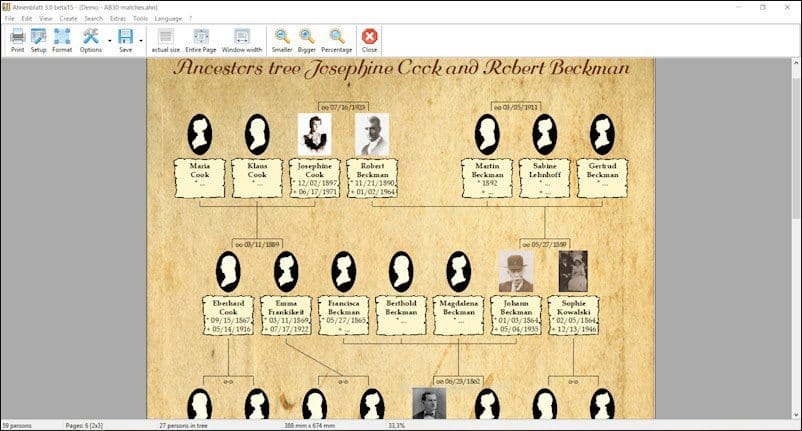
مميزات برنامج Ahnenblatt
سهولة الاستخدام والتنظيم:
- واجهة مستخدم بديهية: تصميم سهل الفهم يجعل التنقل وإدخال البيانات أمرًا سلسًا وممتعًا، حتى للمبتدئين في علم الأنساب.
- تنظيم مركزي للمعلومات: قم بتجميع كل ما يتعلق بتاريخ عائلتك في مكان واحد منظم: الأشخاص، والأحداث، والصور، والمصادر، والملاحظات.
- إدارة بيانات شاملة: سجل تفاصيل دقيقة عن كل فرد من أفراد عائلتك، بما في ذلك التواريخ، والأماكن، والمهن، والحالة الاجتماعية، وغيرها.
- ربط الأفراد والأحداث: قم بربط الأشخاص بالأحداث الهامة في حياتهم (الميلاد، الزواج، الوفاة) وبأفراد عائلاتهم (الآباء، الأبناء، الأزواج).
- إضافة الصور والوسائط المتعددة: قم بإثراء شجرة عائلتك بالصور والمستندات لإضفاء الحيوية على تاريخ عائلتك.
- إضافة الملاحظات الشخصية: سجل القصص والذكريات والتفاصيل الفريدة التي لا يمكن التقاطها في الحقول القياسية.
- إدارة المصادر: قم بتوثيق مصادر معلوماتك لتتبع دقة البيانات والحفاظ على مصداقية بحثك.
تصور البيانات والتقارير:
- إنشاء شجرات عائلة متنوعة: قم بإنشاء أنواع مختلفة من الرسوم البيانية لشجرة العائلة (الأجداد، النسل، الساعة الرملية، وغيرها) لتناسب احتياجاتك وطريقة عرضك.
- تخصيص الشجرات: قم بتعديل مظهر الشجرات من حيث الألوان والخطوط والمعلومات المعروضة.
- إنشاء قوائم وتقارير مفصلة: قم بإنشاء قوائم بأسماء الأفراد، وتقارير بالأحداث، وملخصات بالعلاقات العائلية، وغيرها، لتسهيل التحليل والمشاركة.
- تصدير الشجرات والتقارير: قم بتصدير شجرات العائلة والتقارير بتنسيقات مختلفة (PDF، HTML، صور) لطباعتها أو مشاركتها مع الآخرين.
المرونة والتوافق:
- دعم ملفات GEDCOM: استيراد وتصدير بيانات الأنساب بتنسيق GEDCOM القياسي لتبادل المعلومات مع برامج ومواقع أنساب أخرى.
- دعم Unicode وتعدد اللغات: يعمل بشكل جيد مع مختلف اللغات، بما في ذلك اللغة العربية، ويدعم عرض الأحرف الخاصة.
- وظيفة البحث القوية: اعثر بسرعة على أي فرد أو معلومة داخل قاعدة بيانات الأنساب الخاصة بك باستخدام معايير بحث متنوعة.
- فحص المعقولية: يساعد في تحديد الأخطاء المحتملة في البيانات المدخلة لضمان دقة شجرة العائلة.
الميزات الإضافية:
- حساب العلاقات: يقوم البرنامج تلقائيًا بحساب العلاقات بين الأفراد في شجرة العائلة.
- علامات الأحداث: يمكنك إضافة علامات خاصة للأحداث الهامة لتسهيل تتبعها.
- ملاحظات الأحداث: قم بتسجيل تفاصيل إضافية حول الأحداث المتعلقة بأفراد عائلتك.
- مجاني للاستخدام الشخصي: النسخة الأساسية من البرنامج مجانية تمامًا، مما يجعله خيارًا ممتازًا للمبتدئين وهواة الأنساب.

طريقة تشغيل واستخدام برنامج Ahnenblatt
1. التثبيت والتشغيل:
- التنزيل: قم بتنزيل برنامج Ahnenblatt من موقعه الرسمي ([ابحث عن “Ahnenblatt download” في محرك البحث]). تأكد من اختيار الإصدار المناسب لنظام التشغيل Windows الخاص بك.
- التثبيت: بعد تنزيل ملف التثبيت، قم بتشغيله واتبع التعليمات التي تظهر على الشاشة لإكمال عملية التثبيت. عادةً ما تكون العملية بسيطة ومباشرة.
- التشغيل: بعد التثبيت، يمكنك تشغيل برنامج Ahnenblatt من قائمة “ابدأ” في Windows أو من الاختصار الذي قد يكون تم إنشاؤه على سطح المكتب.
2. إنشاء قاعدة بيانات جديدة أو فتح قاعدة بيانات موجودة:
- إنشاء قاعدة بيانات جديدة: عند تشغيل البرنامج لأول مرة، قد يُطلب منك إنشاء قاعدة بيانات جديدة. انقر على “ملف” (File) ثم “قاعدة بيانات جديدة” (New database). اختر اسمًا لملف قاعدة البيانات وموقعًا لحفظه على جهاز الكمبيوتر الخاص بك.
- فتح قاعدة بيانات موجودة: إذا كنت قد استخدمت البرنامج من قبل ولديك قاعدة بيانات محفوظة، انقر على “ملف” (File) ثم “فتح” (Open) وتصفح للعثور على ملف قاعدة البيانات (.ahn) وافتحه.
3. إضافة أول فرد من أفراد العائلة:
- إضافة شخص جديد: هناك عدة طرق لإضافة شخص جديد إلى قاعدة البيانات:
- انقر على أيقونة “إضافة شخص” (عادةً ما تكون على شكل علامة زائد أو صورة شخص).
- اذهب إلى قائمة “تحرير” (Edit) واختر “شخص جديد” (New person).
- في عرض الشجرة، يمكنك النقر بزر الفأرة الأيمن على شخص موجود واختيار “إضافة” (Add) ثم تحديد نوع العلاقة (أب، أم، زوج/زوجة، طفل).
- ملء التفاصيل: ستظهر نافذة أو نموذج لإدخال تفاصيل الشخص الجديد. قم بملء الحقول بالمعلومات المتاحة مثل:
- الاسم: الاسم الأول، اسم العائلة، وأي ألقاب أو أسماء أخرى.
- الجنس: ذكر أو أنثى.
- تاريخ ومكان الميلاد: أدخل التاريخ والموقع بدقة قدر الإمكان.
- تاريخ ومكان الوفاة: إذا كان الشخص متوفى.
- المهنة، الدين، وغيرها: يمكنك إضافة تفاصيل أخرى حسب الحاجة.
- الصورة: يمكنك إضافة صورة للشخص بالنقر على حقل الصورة وتحديد ملف الصورة من جهاز الكمبيوتر الخاص بك.
- حفظ المعلومات: بعد إدخال التفاصيل، انقر على زر “موافق” أو “حفظ” لحفظ معلومات الشخص الجديد في قاعدة البيانات.
4. ربط الأفراد بالعلاقات العائلية:
- إضافة الآباء والأمهات: حدد الشخص الذي تريد إضافة والديه إليه. ثم استخدم إحدى الطرق المذكورة في الخطوة 3 لإضافة الأب والأم. عند إضافة الأب أو الأم، سيُطلب منك ربطهم بالشخص المحدد.
- إضافة الأزواج/الزوجات: حدد أحد الزوجين وانقر بزر الفأرة الأيمن، ثم اختر “إضافة” (Add) ثم “شريك/شريكة” (Partner). أدخل تفاصيل الشريك الجديد وسيتم ربطهم. يمكنك إضافة تواريخ الزواج والطلاق إن وجدت.
- إضافة الأبناء: حدد أحد الوالدين (أو الزوجين) وانقر بزر الفأرة الأيمن، ثم اختر “إضافة” (Add) ثم “طفل” (Child). أدخل تفاصيل الطفل الجديد وسيتم ربطه بالوالد/الوالدين المحدد.
5. استعراض شجرة العائلة:
- عرض الشجرة: انقر على علامة التبويب أو الزر الذي يعرض “الشجرة” (Tree view). ستظهر شجرة عائلتك بصورة مرئية.
- التنقل في الشجرة: يمكنك استخدام أشرطة التمرير أو عجلة الفأرة للتنقل عبر الشجرة. قد تتوفر خيارات لتكبير وتصغير العرض.
- تخصيص عرض الشجرة: قد يوفر البرنامج خيارات لتغيير نوع الشجرة المعروضة (شجرة الأجداد، شجرة النسل، إلخ) والمعلومات التي تظهر في كل مربع شخص. ابحث عن خيارات “عرض” (View) أو “تكوين” (Configuration) في القوائم.
6. العمل مع القوائم والتقارير:
- عرض القوائم: انقر على علامة التبويب أو الزر الذي يعرض “القوائم” (Lists). يمكنك عرض قوائم بأسماء الأفراد، وتواريخ الميلاد والوفاة، وغيرها.
- إنشاء التقارير: اذهب إلى قائمة “ملف” (File) أو “إنشاء” (Create) وابحث عن خيارات “إنشاء تقرير” (Create report). يمكنك اختيار أنواع مختلفة من التقارير مثل تقارير الأنسال، وتقارير الأجداد، وتقارير الأحداث. اتبع التعليمات لتحديد الأشخاص والمعلومات التي تريد تضمينها في التقرير وتنسيق الإخراج (PDF، HTML، إلخ).
7. حفظ قاعدة البيانات:
- الحفظ المنتظم: من المهم حفظ عملك بانتظام لتجنب فقدان البيانات. انقر على “ملف” (File) ثم “حفظ” (Save) لحفظ التغييرات في قاعدة البيانات الحالية. يمكنك أيضًا استخدام “حفظ باسم” (Save As) لإنشاء نسخة جديدة من قاعدة البيانات باسم مختلف أو في موقع مختلف.
نصائح إضافية للاستخدام:
- استكشف القوائم والأزرار: خذ بعض الوقت لاستكشاف القوائم المختلفة والأزرار الموجودة في البرنامج للتعرف على جميع الميزات المتاحة.
- استخدم ملفات المساعدة: إذا واجهتك أي صعوبات، ابحث عن ملف المساعدة الخاص بالبرنامج (عادةً ما يكون ضمن قائمة “مساعدة” (Help)).
- ابحث عن دروس عبر الإنترنت: قد تجد دروسًا ومقاطع فيديو تعليمية عبر الإنترنت تشرح كيفية استخدام ميزات معينة في Ahnenblatt.
- انضم إلى مجتمعات الأنساب: يمكن أن تكون منتديات ومجموعات الأنساب عبر الإنترنت مصدرًا قيمًا للحصول على المساعدة والنصائح من مستخدمين آخرين لبرنامج Ahnenblatt.
متطلبات تشغيل برنامج Ahnenblatt
نظام التشغيل:
-
ويندوز: برنامج Ahnenblatt مصمم خصيصًا لنظام التشغيل مايكروسوفت ويندوز. وهو متوافق مع:
- ويندوز فيستا (Windows Vista)
- ويندوز 7 (Windows 7)
- ويندوز 8 (Windows 8)
- ويندوز 8.1 (Windows 8.1)
- ويندوز 10 (Windows 10)
- ويندوز 11 (Windows 11)
-
ماك أو إس ولينكس: رسميًا، برنامج Ahnenblatt لا يعمل على نظامي التشغيل ماك أو إس (macOS) أو لينكس (Linux). ومع ذلك، أفاد بعض المستخدمين بنجاحهم في تشغيله باستخدام برامج محاكاة ويندوز مثل Wine أو WineBottler، ولكن قد يصاحب ذلك بعض المشاكل في الأداء والعرض والتعامل مع مسارات الملفات. المطورون لا يدعمون هذه الطريقة رسميًا.
المكونات الصلبة (Hardware):
- المعالج (Processor): أي معالج حديث من إنتل (Intel) أو إيه إم دي (AMD) يجب أن يكون كافيًا. البرنامج ليس كثيف الاستخدام لوحدة المعالجة المركزية.
- ذاكرة الوصول العشوائي (RAM): الحد الأدنى من ذاكرة الوصول العشوائي المطلوبة منخفض جدًا. بشكل عام، إذا كان جهاز الكمبيوتر الخاص بك يمكنه تشغيل نظام تشغيل ويندوز المدعوم بسلاسة، فسيتم تشغيل Ahnenblatt أيضًا بدون مشاكل. يوصى بذاكرة وصول عشوائي بسعة 1 جيجابايت أو أكثر للحصول على تجربة مريحة، خاصة مع أشجار العائلة الكبيرة وتشغيل تطبيقات متعددة في نفس الوقت.
- مساحة القرص الصلب (Hard Disk Space): حجم تثبيت برنامج Ahnenblatt صغير نسبيًا (حوالي 23 ميجابايت لملف التثبيت). ستعتمد المساحة المطلوبة لبيانات الأنساب الخاصة بك على حجم شجرة العائلة وعدد وحجم أي صور أو ملفات وسائط متعددة مرتبطة بها.
متطلبات أخرى:
- التثبيت: يلزم التثبيت القياسي على جهاز كمبيوتر يعمل بنظام ويندوز لملف التثبيت
.exe. - الإصدار المحمول الاختياري: يتوفر أيضًا إصدار محمول كملف ZIP، والذي يمكن تشغيله من محرك أقراص USB محمول دون الحاجة إلى التثبيت.
تابعنا دائماً لتحميل أحدث البرامج من موقع شرح PC












